国家电子商务信息管理分析系统.docx
《国家电子商务信息管理分析系统.docx》由会员分享,可在线阅读,更多相关《国家电子商务信息管理分析系统.docx(12页珍藏版)》请在冰豆网上搜索。
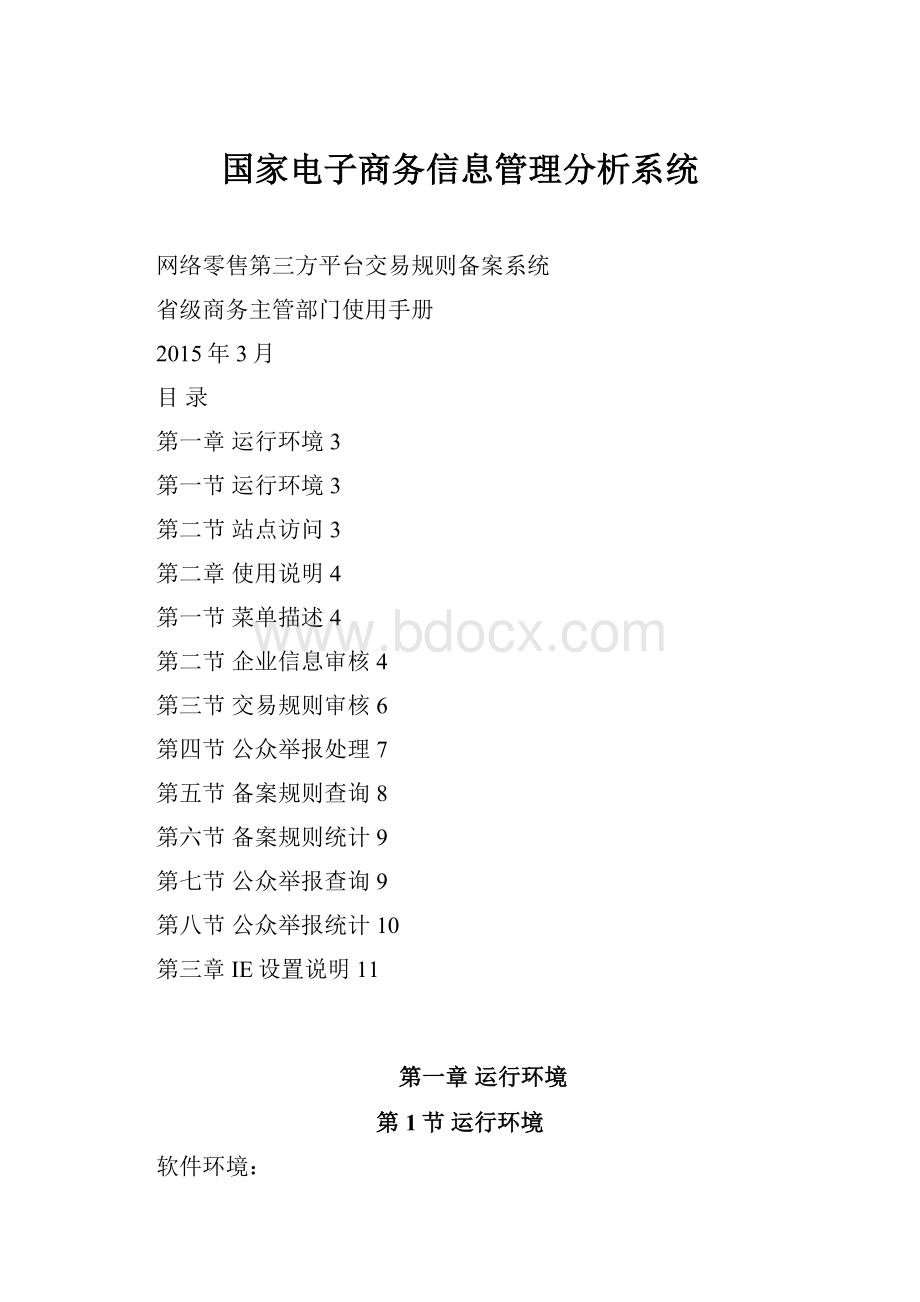
国家电子商务信息管理分析系统
网络零售第三方平台交易规则备案系统
省级商务主管部门使用手册
2015年3月
目录
第一章运行环境3
第一节运行环境3
第二节站点访问3
第二章使用说明4
第一节菜单描述4
第二节企业信息审核4
第三节交易规则审核6
第四节公众举报处理7
第五节备案规则查询8
第六节备案规则统计9
第七节公众举报查询9
第八节公众举报统计10
第三章IE设置说明11
第一章运行环境
第1节运行环境
软件环境:
●操作系统:
WindowsXP、Windowsvista、Windows7;
●浏览器:
IE7、IE8、IE9。
硬件环境:
●CPU:
主频1GHz以上;
●内存:
1G以上;
●显示器:
分辨率1024*768以上。
网络环境:
●宽带互联网连接。
第2节站点访问
在浏览器地址栏中输入:
系统登录页面
第二章使用说明
第一节菜单描述
用户登录以后,选择左侧菜单信息审核-交易规则备案,菜单包括:
企业信息审核,交易规则审核,公众举报处理,备案规则查询,备案规则统计,公众举报查询,公众举报统计。
交易规则备案菜单
第二节企业信息审核
省级商务主管部门用户点击“信息审核-交易规则备案-企业信息审核”菜单即可进入审核页面:
企业信息审核页面
点击操作-平台信息跳转进入平台信息页面查看企业平台信息。
平台信息页面
进入平台信息页面后,点击操作-站点信息跳转进入站点信息页面查看企业站点信息。
站点信息页面
返回审核首页面,选中需要审核的企业信息,点击审核按钮,即可对企业信息进行审核。
第三节交易规则审核
选择左侧菜单,“信息审核-交易规则备案-交易规则审核”进入交易规则审核页面
交易规则审核页面
列表显示为企业提交的交易规则备案,交易规则修改以及交易规则撤销申请,省级省级商务主管部门用户进行审核时可以选中列表中的申请,点击“审核”按钮进入审核页面:
交易规则审核页面
填写完成审核意见后,点击选择“通过”或“不通过”进行审核。
第四节公众举报处理
点击菜单栏“信息审核-交易规则备案-公众举报处理”即可进入公众举报处理页面。
公众举报处理页面
列表显示为社会工作通过外网对企业相关的交易规则进行的举报操作。
点击操作-“详细”可查看举报详细:
举报详细页面
勾选列表中的举报信息,点击“举报处理”按钮即可进行举报处理操作:
举报处理页面
点击确认即可完成处理,举报人可通过输入姓名和有效联系方式可在举报信息查询中查询处理结果。
第五节备案规则查询
点击左侧菜单选择“信息审核-交易规则备案-交易规则查询”即可进入交易规则查询页面,查询页面中可以查看所有交易规则备案,若有历史记录的在操作中可以看到历史记录按钮,点击按钮“历史记录”即可进入交易规则历史记录页面。
交易规则查询页面
交易规则历史版本页面
第六节备案规则统计
点击左侧菜单选择“信息审核-交易规则备案-备案规则统计”即可进入备案规则统计页面,用户在“显示内容”中选择需要统计的相关内容,在分组条件中选择按照哪些属性进行分组统计,在查询条件中输入相应的条件约束确定需要统计的范围。
点击“查询”按钮,即可完成统计。
点击“导出”则可将查询结果导出到EXCEL文件中。
交易规则统计界面
第七节公众举报查询
点击左侧菜单选择“信息审核-交易规则备案-公众举报查询”页面即可进入公众举报查询页面,在该页面中可以查询所有的交易规则被举报的信息。
公众举报查询
第八节公众举报统计
点击左侧菜单选择“信息审核-交易规则备案-公众举报统计”即可进入公众举报统计页面,用户在“显示内容”中选择需要统计的相关内容,在分组条件中选择按照哪些属性进行分组统计,在查询条件中输入相应的条件约束确定需要统计的范围。
点击“查询”按钮,即可完成统计。
点击“导出”则可将查询结果导出到EXCEL文件中。
第三章IE设置说明
1、打开IE浏览器,进入
2、点击“工具”选项,会跳出一个下拉菜单,选择“兼容性视图设置”选项。
3、进入兼容性视图设置之后,填入你所需要设置兼容模式的网址,点击添加,最后点击关闭即可。
4、重新打开经过设置之后的网页,你会看到地址栏后面有一个像破碎纸片一样的图标,说明兼容模式已经设置成功,在工具的下拉菜单也同样可以看到在兼容模式前面也就打钩,说明网页的兼容模式已经设置成功。